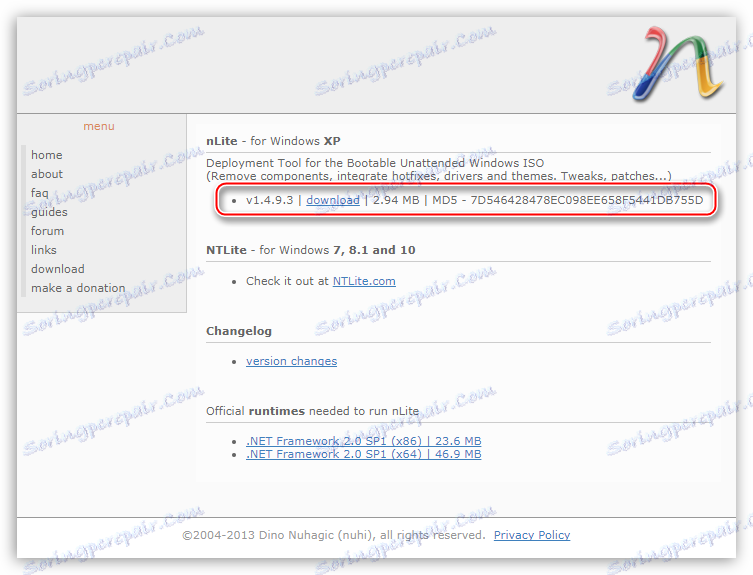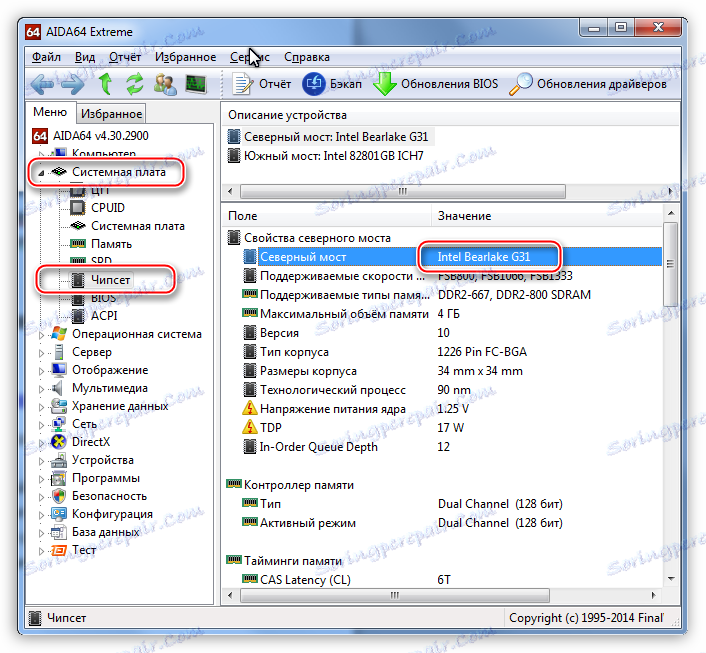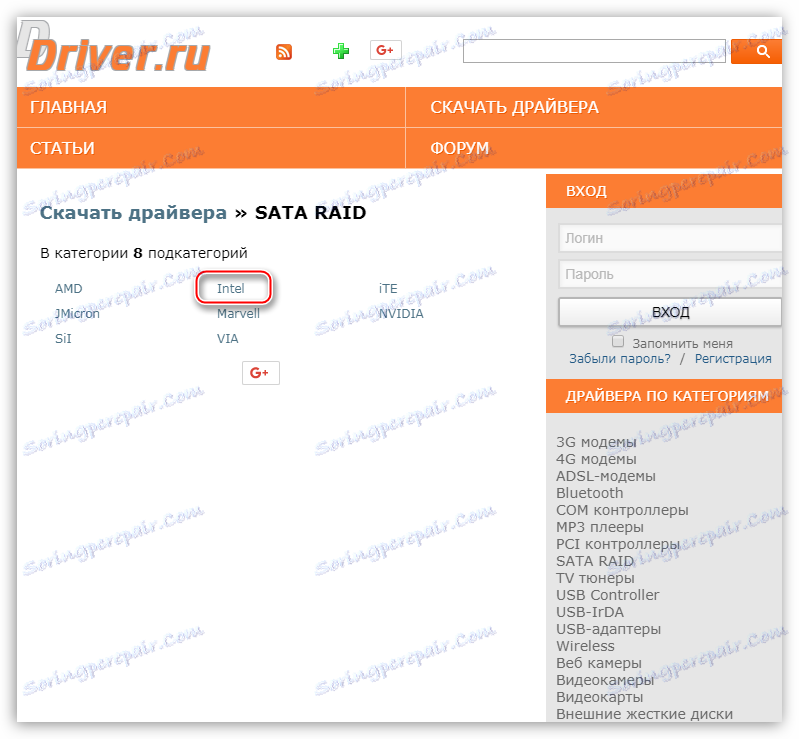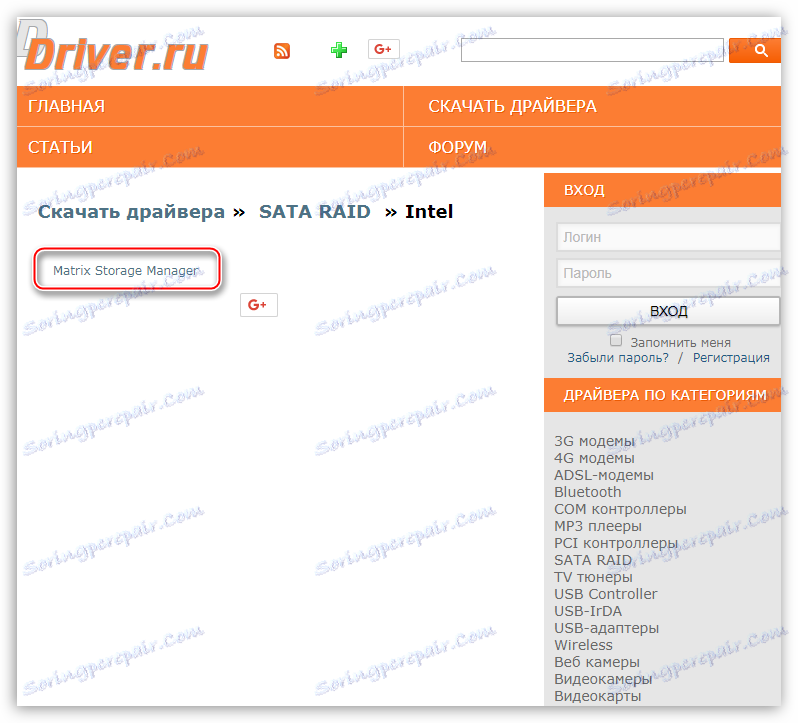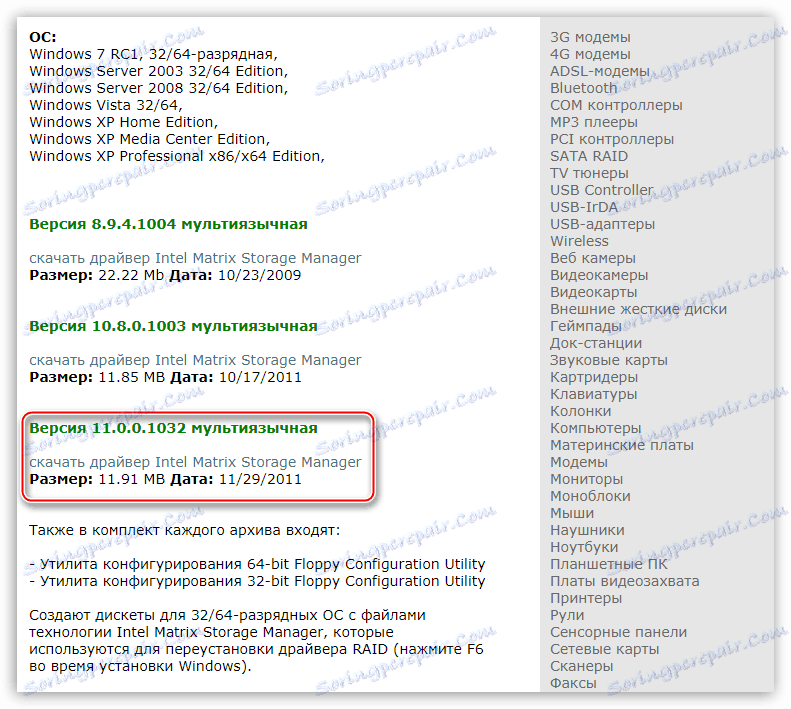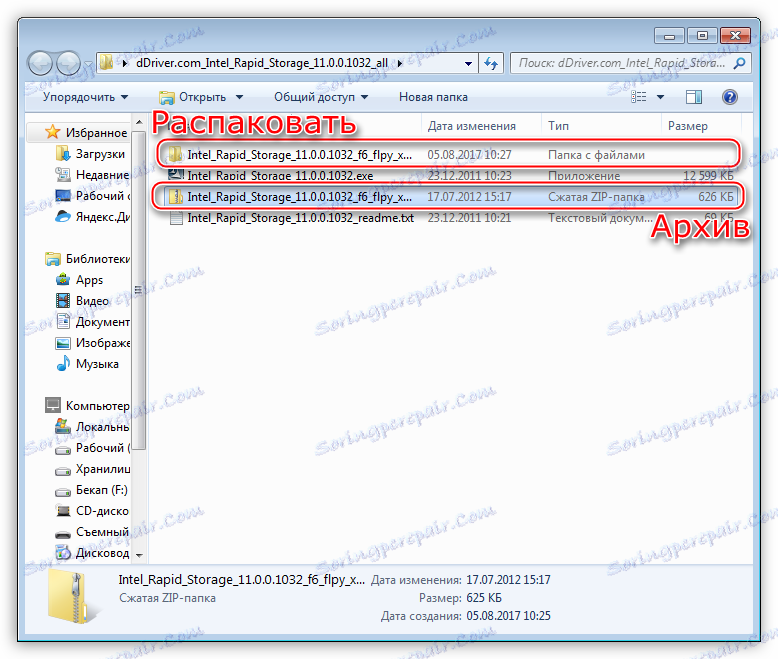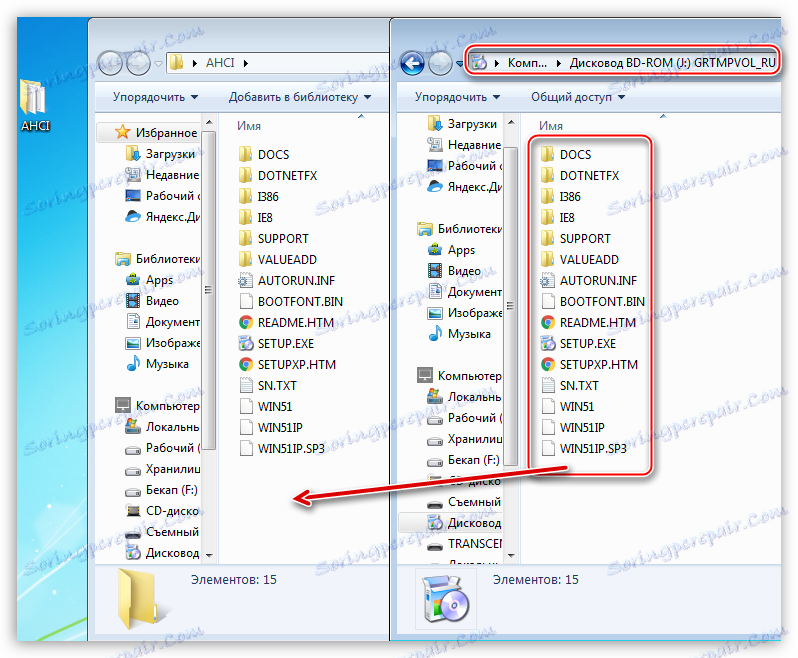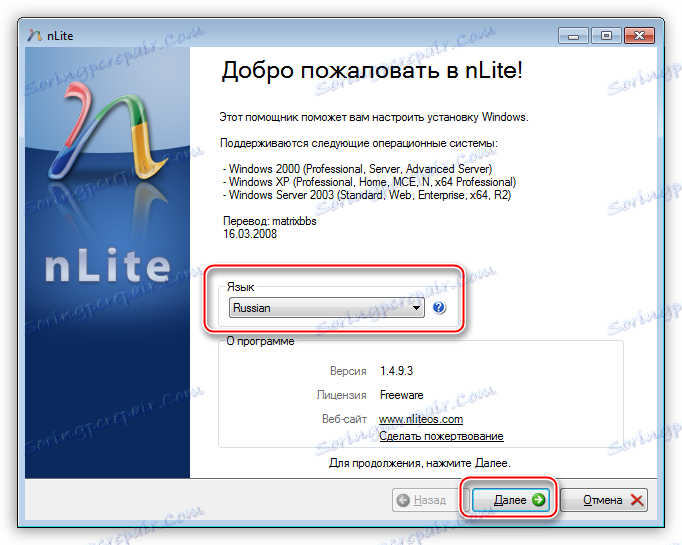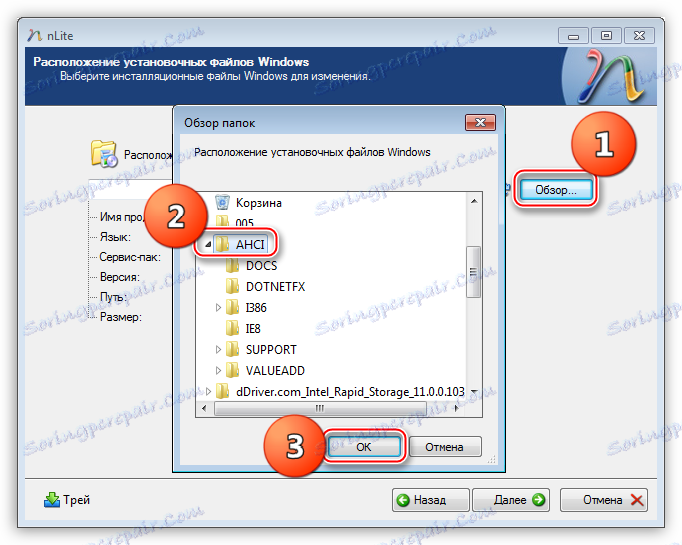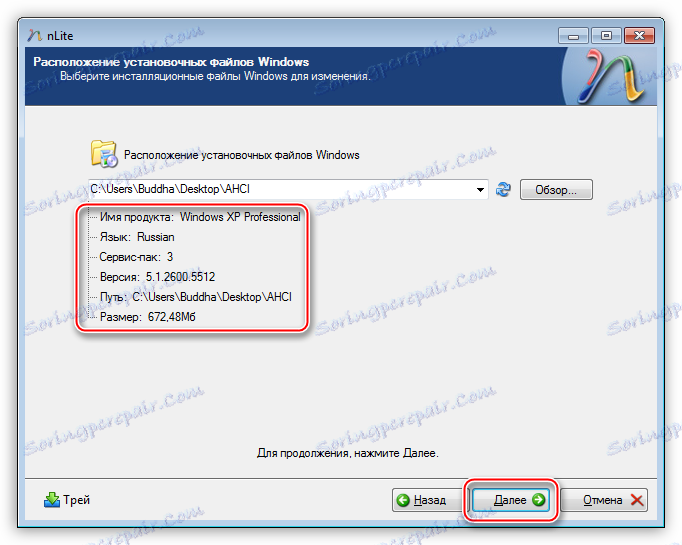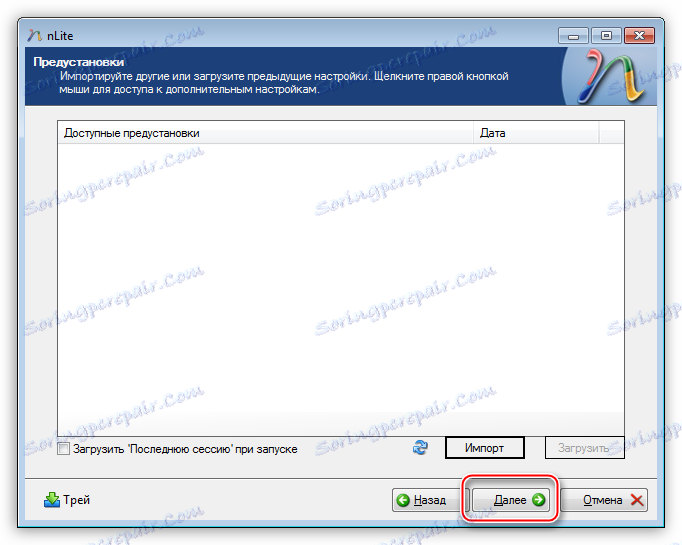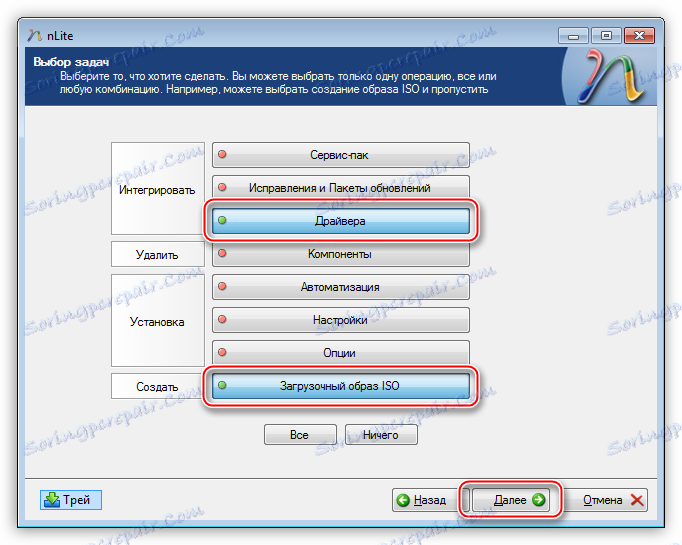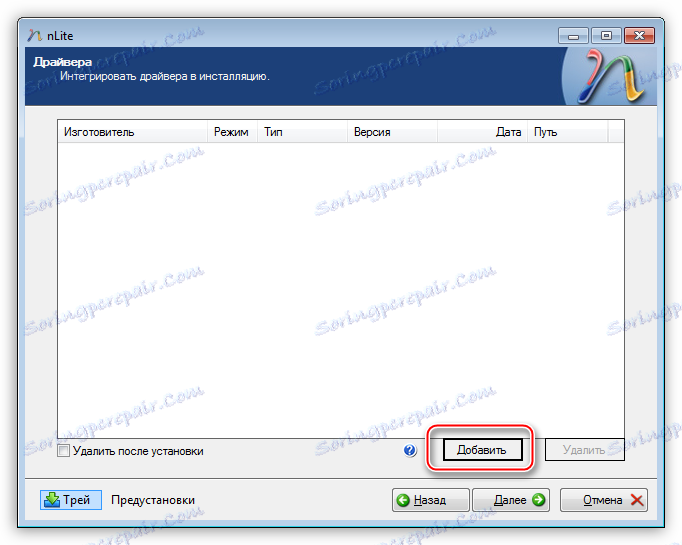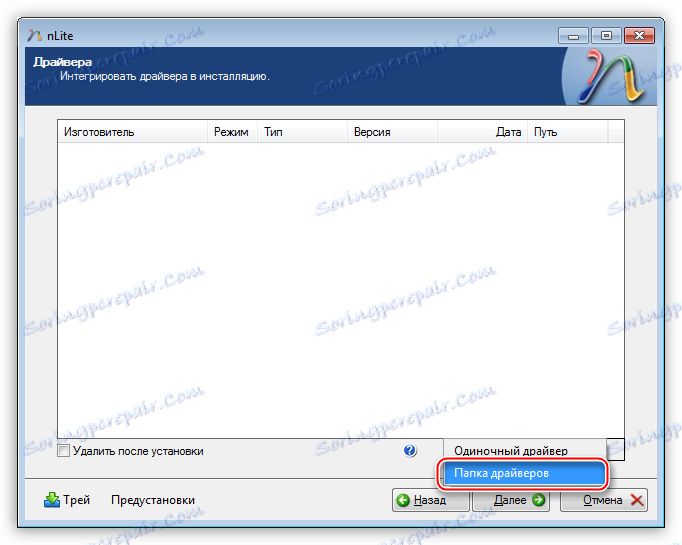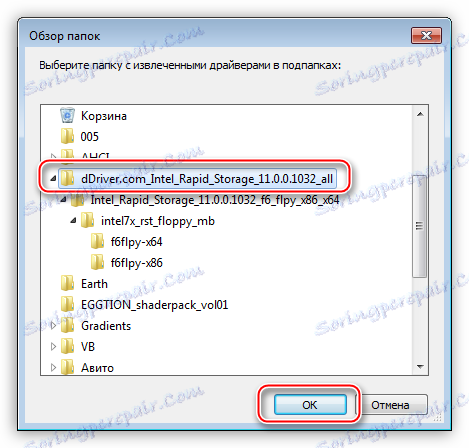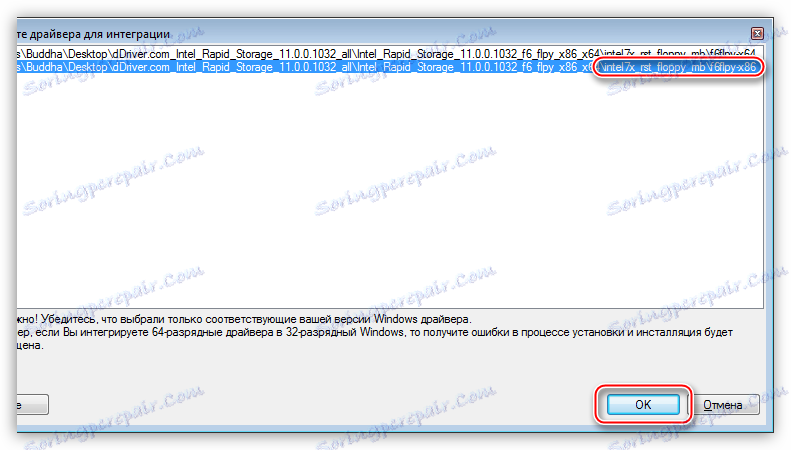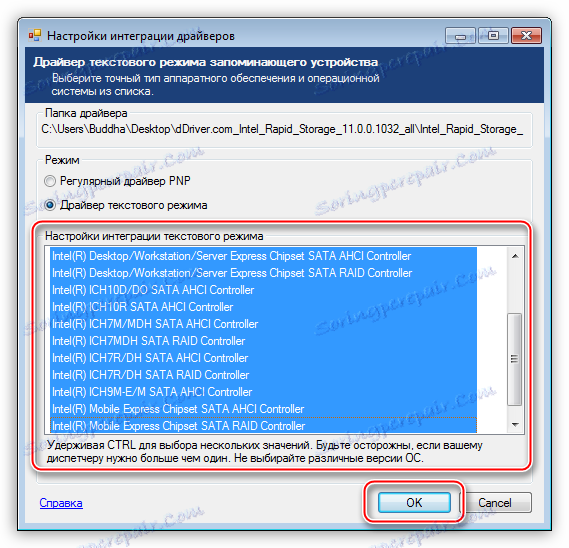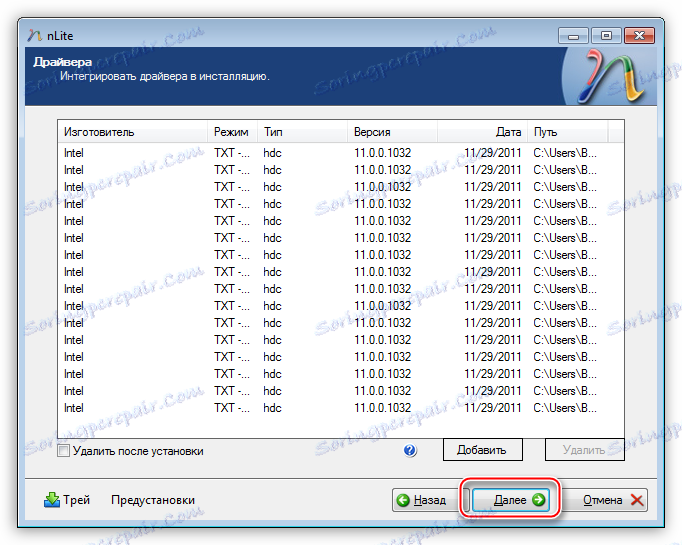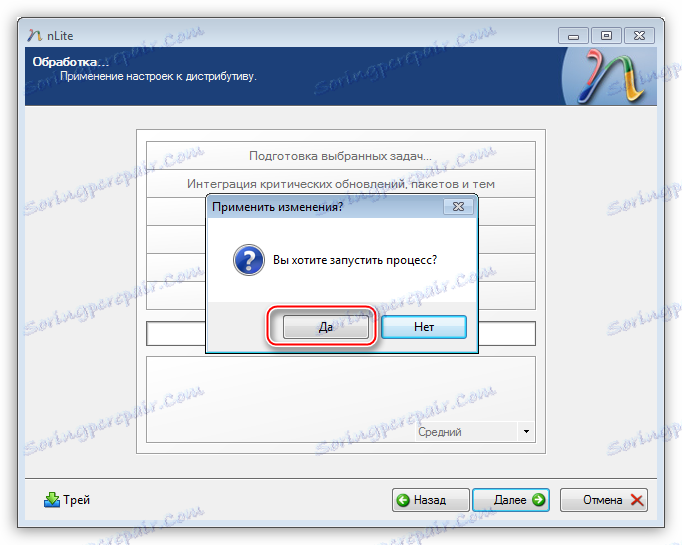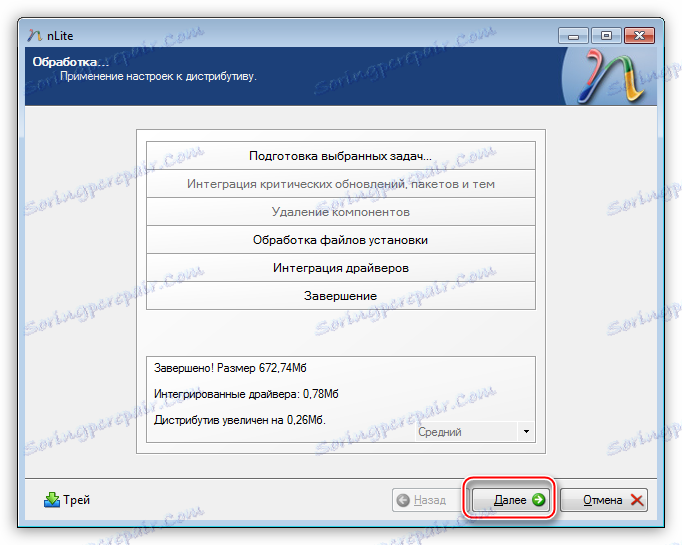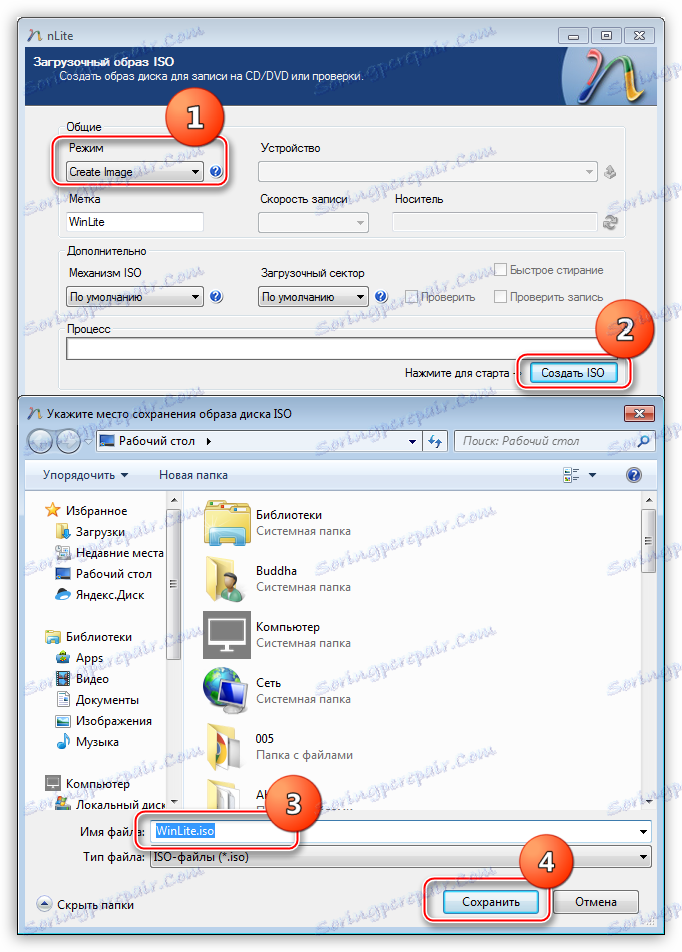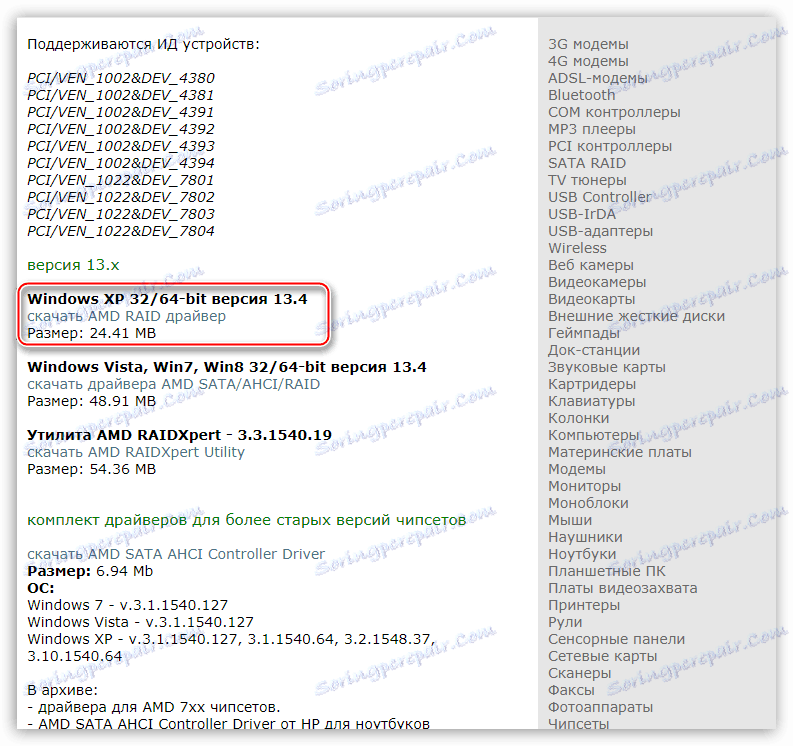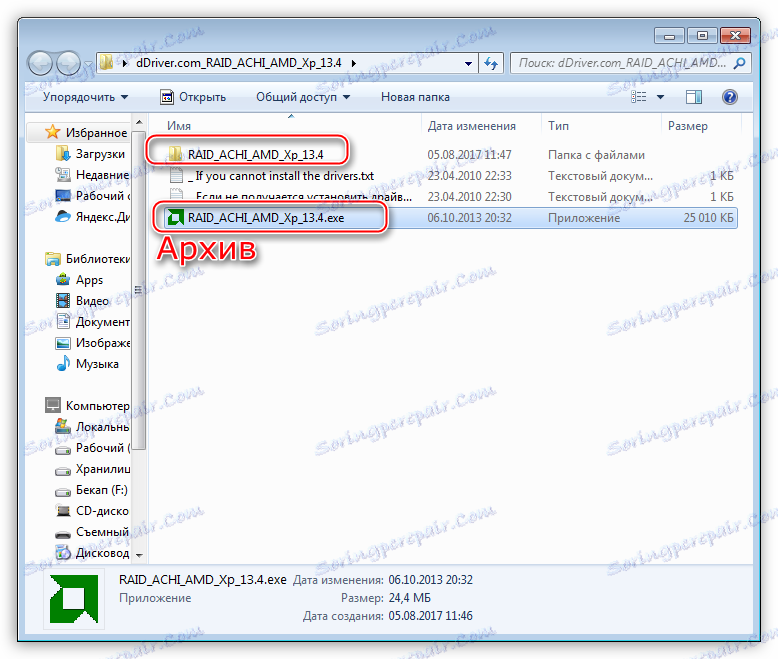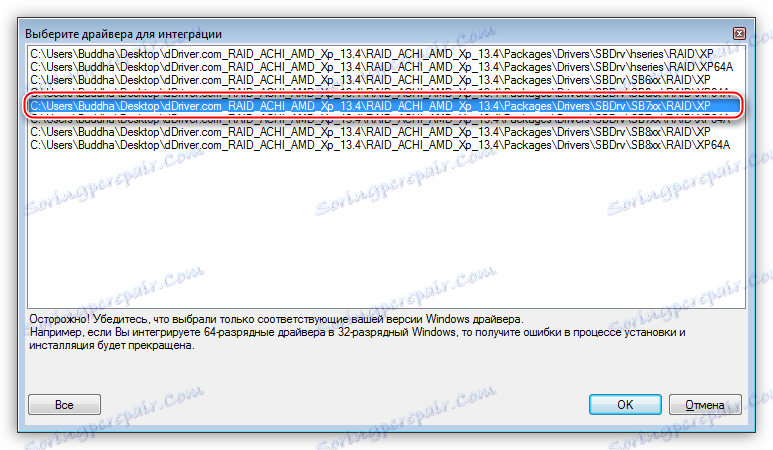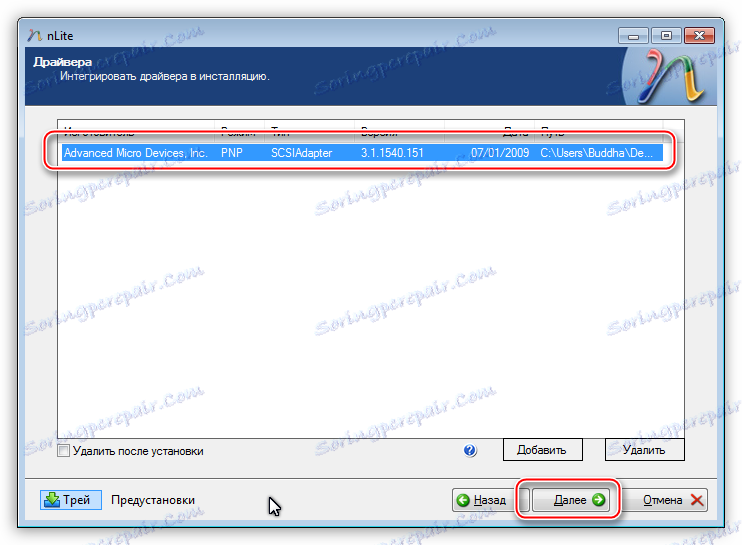Kako ispraviti pogrešku 0x0000007b pri instaliranju sustava Windows XP
Instaliranje sustava Windows XP na moderni hardver često uključuje neke probleme. Tijekom instalacije, različite pogreške, pa čak i BSOD (plavi ekran smrti) "pada". To je zbog nespojivosti starog operativnog sustava s opremom ili njegovim funkcijama. Jedna od tih pogrešaka je BSOD 0x0000007b.
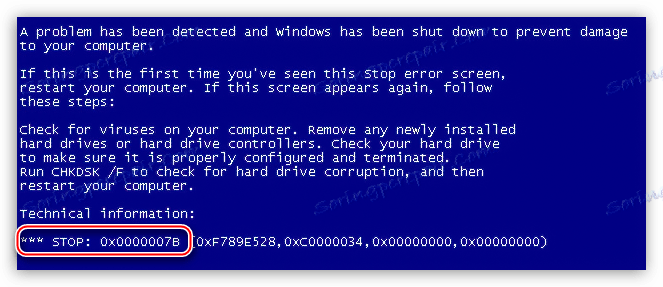
sadržaj
Korekcija pogreške 0x0000007b
Plavi ekran s ovim kodom može biti uzrokovan nedostatkom integriranog AHCI SATA kontrolera koji vam omogućuje korištenje različitih funkcija za moderne diskove, uključujući SSD , Ako vaša matična ploča koristi ovaj način rada, sustav Windows XP neće moći instalirati. Razmotrimo dvije metode otklanjanja pogrešaka i razmotrimo dva zasebna posebna slučaja s Intel i AMD čipsetima.
Prva metoda: Konfigurirajte BIOS
U većini matičnih ploča postoje dva načina rada SATA diskova - AHCI i IDE. Za normalnu instalaciju sustava Windows XP morate omogućiti drugi način rada. To se radi u BIOS-u. Možete unijeti postavke matične ploče pritiskanjem tipke DELETE na čizma (AMI) ili F8 (Nagrada) nekoliko puta. U vašem slučaju, to može biti još jedan ključ, možete saznati čitanjem priručnika na "matičnu ploču".
Parametar koji nam treba je u osnovi smješten na kartici pod nazivom "Glavni" i naziva se "SATA Configuration" . Ovdje morate promijeniti vrijednost iz "AHCI" na "IDE" , pritisnite F10 da biste spremili postavke i ponovno pokrenuli uređaj.
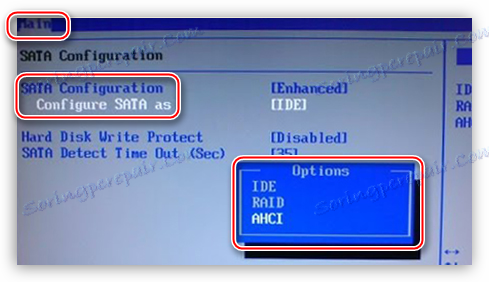
Nakon ovih radnji, sustav Windows XP vjerojatno će biti instaliran normalno.
Druga metoda: Dodavanje AHCI vozača na distribuciju
Ako prva opcija nije uspjela, ili u BIOS postavkama nema mogućnosti prebacivanja SATA načina, morat ćete ručno integrirati neophodni upravljački program u XP distribuciju. Da biste to učinili, koristite program nLite.
- Idemo na službenu web stranicu programa i preuzmemo instalaciju. Preuzmite onu koja je istaknuta u snimci zaslona, a namijenjena je distribucijama XP.
Preuzmite nLite sa službene stranice
![Link za preuzimanje nLite programa za integraciju vozača u distribuciji operacijskog sustava Windows XP]()
Ako namjeravate integrirati radeći izravno u sustavu Windows XP, morate također instalirati Microsoft .NET Framework 2,0 s službene web stranice razvojnog programera. Obratite pozornost na dubinu bita vašeg operativnog sustava.
- Instaliranje programa neće uzrokovati poteškoće ni za početnike, samo slijedite upute čarobnjaka.
- Zatim trebamo kompatibilan paket vozača, za koji moramo saznati koji je čipset instaliran na našoj matičnoj ploči. To možete učiniti pomoću programa AIDA64 , Ovdje u odjeljku "Matična ploča" na kartici "Chipset" nalaze se potrebne informacije.
![Dobivanje podataka o modelu čipseta matične ploče u AIDA64 programu]()
- Sada idemo na stranicu gdje su paketi sastavljeni, savršeno pogodni za integraciju s nLite. Na ovoj stranici, odaberite proizvođača našeg čipsa.
Stranica za preuzimanje upravljačkih programa
![Stranica za odabir proizvođača paketa upravljačkog programa za integraciju u distribuciju operacijskog sustava Windows XP]()
Prolazimo na sljedeću vezu.
![Stranica za preuzimanje za paket vozača za integraciju u distribuciju operacijskog sustava Windows XP]()
Preuzmite paket.
![Preuzmite paket upravljačkog programa za integraciju u distribuciju operacijskog sustava Windows XP]()
- Arhiva, koju smo dobili tijekom preuzimanja, mora biti raspakiran u zasebnoj mapi. U ovoj mapi vidimo drugu arhivu, datoteke iz kojih također trebate izdvojiti.
![Raspakirajte arhivu paketom upravljačkog programa za integraciju u distribuciju operacijskog sustava Windows XP]()
- Zatim morate kopirati sve datoteke s instalacijskog diska ili slike u drugu mapu (novu).
![Kopiranje datoteka s instalacijskog diska sustava Windows XP u zasebnu mapu]()
- Priprema je dovršena, pokrenite nLite program, odaberite jezik i kliknite "Dalje" .
![Odabir jezika kada pokrenete nLite da biste integrirali paket vozača u distribuciju operacijskog sustava Windows XP]()
- U sljedećem prozoru kliknite "Pregledaj" i odaberite mapu u koju ste kopirali datoteke s diska.
![Odabir mape s datotekama za instalaciju za integraciju upravljačkih programa u distribuciju operativnog sustava Windows XP u nLite programu]()
- Program će provjeriti, a vidjet ćemo podatke o operacijskom sustavu, a zatim kliknite "Dalje" .
![Informacije o operacijskom sustavu Windows XP u programu nLite prilikom integriranja upravljačkih programa u distribucijski komplet]()
- Sljedeći prozor jednostavno je preskočen.
![Prozor sa spremljenim sesijama u programu nLite prilikom integriranja upravljačkih programa u distribuciju operacijskog sustava Windows XP]()
- Sljedeći je korak odabir zadataka. Moramo integrirati upravljačke programe i stvoriti sliku za podizanje sustava. Kliknite odgovarajuće gumbe.
![Odabir zadataka u nLite programu za integraciju upravljačkih programa u distribuciju operacijskog sustava Windows XP]()
- U prozoru za odabir vozača kliknite "Dodaj" .
![Dodavanje paketa u nLite program za integraciju upravljačkih programa u distribuciju operacijskog sustava Windows XP]()
- Odaberite "Upravljačka mapa" .
![Odabir mape pri dodavanju paketa u nLite program za integraciju upravljačkih programa u distribuciju operacijskog sustava Windows XP]()
- Odabrali smo mapu u koju smo otpakirali preuzetu arhivu.
![Odabir mape koja sadrži pakete u nLite programu za integraciju upravljačkih programa u distribuciju operacijskog sustava Windows XP]()
- Odabiremo verziju upravljačkog programa potrebnog kapaciteta bita (sustav koji ćemo instalirati).
![Odaberite verziju paketa u programu nLite za integraciju upravljačkih programa u distribuciji operacijskog sustava Windows XP]()
- U prozoru postavki integracije vozača odaberite sve stavke (kliknite prvi, držite SHIFT i kliknite na posljednji). To činimo kako bismo bili sigurni da je pravi vozač prisutan u distribuciji.
![Konfiguriranje integracije u nLite program za dodavanje upravljačkih programa u distribuciju operacijskog sustava Windows XP]()
- U sljedećem prozoru kliknite "Dalje" .
![Prozor koji sadrži informacije o odabranim datotekama u nLite programu za integraciju upravljačkih programa u distribuciju operacijskog sustava Windows XP]()
- Započeli smo proces integracije.
![Provođenje procesa integracije paketa u program nLite za dodavanje upravljačkih programa za distribuciju operacijskog sustava Windows XP]()
Nakon završetka kliknite "Dalje" .
![Dovršetak konfiguracijskog procesa u nLite programu za integraciju upravljačkih programa u distribuciju operacijskog sustava Windows XP]()
- Odaberite način "Stvori sliku" , kliknite "Izradi ISO" , odaberite mjesto na kojem želite spremiti stvorenu sliku, dati mu ime i kliknite "Spremi" .
![Odabir mjesta za spremanje gotovih slika instalacijskog diska u nLite programu za integriranje upravljačkih programa u distribuciju operacijskog sustava Windows XP]()
- Slika je spremna, izlazimo iz programa.
Rezultirajuća datoteka u ISO formatu treba biti zapisana na USB flash pogon i možete instalirati sustav Windows XP.
Pročitajte više: Kako stvoriti bootable USB bljesak voziti na Windows
Gore smo razmotrili varijantu s Intelovim čipsetom. Za AMD, proces ima neke razlike.
- Prvo, morate preuzeti paket za sustav Windows XP.
![Preuzmite paket AMD za integraciju u distribuciju operacijskog sustava Windows XP]()
- U arhivi, preuzeti s web stranice, vidimo instalaciju u formatu EXE. Ovo je jednostavna samoraspakirajuća arhiva i morate iz nje izvući datoteke.
![Raspakirajte arhivu paketom upravljačkog programa AMD za integraciju u distribuciju operacijskog sustava Windows XP]()
- Prilikom odabira vozača u prvoj fazi odabiremo paket za naš čipset s ispravnom dubinom bita. Pretpostavimo da imamo 760 čipset, instalirat ćemo XP x86.
![Odaberite verziju paketa u programu nLite za integraciju AMD upravljačkih programa u distribuciju operacijskog sustava Windows XP]()
- U sljedećem prozoru dobivamo samo jedan upravljački program. Odabrali smo i nastavili s integracijom, kao u slučaju Intel.
![Prozor koji sadrži informacije o odabranim datotekama u nLite programu za integraciju AMD upravljačkih programa u distribuciju operacijskog sustava Windows XP]()
zaključak
Raspodijelili smo dva načina za ispravljanje pogreške 0x0000007b prilikom instalacije sustava Windows XP. Drugi svibanj izgledati komplicirano, ali uz pomoć tih akcija možete stvoriti svoje vlastite distribucije za instalaciju na različitim hardverom.